- Los usuarios informan que sus correos electrónicos de Gmail van directamente a la papelera, incluso después de regresarlos a la bandeja de entrada.
- El problema suele estar relacionado con filtros mal configurados que mueven directamente los correos electrónicos a la papelera.
- En enkel løsning som eliminerer filtrene som desencadenan la elimination og revocar el acceso de herramientas de terceros a Gmail.
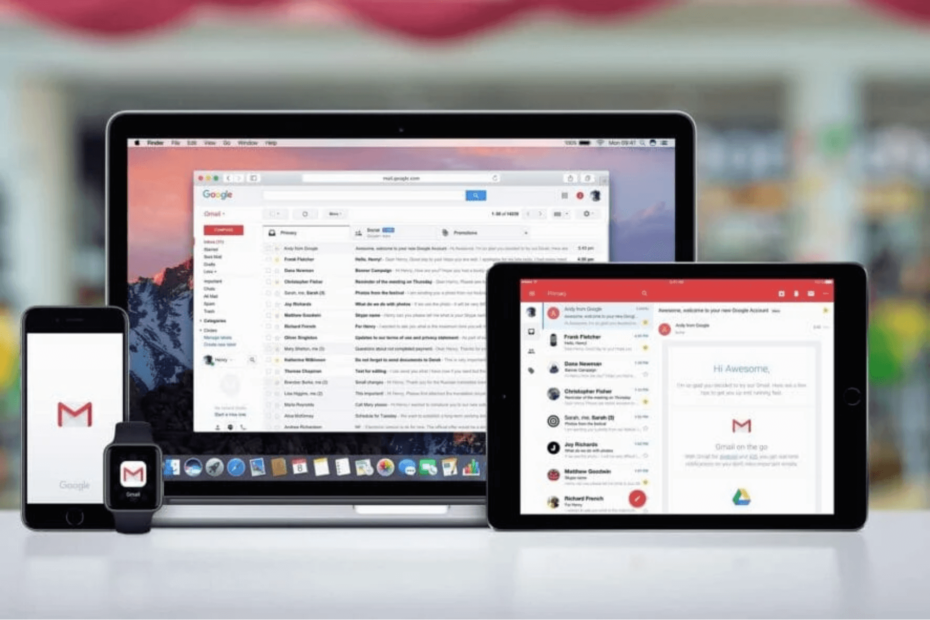
Gmail er en del av elektroniske tjenester som kan brukes, med mer enn 1800 millioner brukere. Es rápido, fácil de usar y tiene muchos otros beneficios.
Sin embargo, muchos usuarios informaron que los correos electrónicos van a la papelera en Gmail y se han estado preguntando cómo detener eso.
Har du noen elektroniske opplysninger på Gmail?
Estas son algunas de las razones por las que los correos electrónicos van a la papelera en lugar de a la bandeja de entrada en Gmail:
- Filtros mal konfigurasjoner: si tienes varios filtros en Gmail, lo más probable es que esa sea la razón por la que los correos electrónicos van a la papelera. Además, las herramientas de filtro de Gmail de terceros a menudo pueden causar el problema.
- Direcciones bloqueadas: muchos usuarios descubrieron que habían bloqueado direcciones específicas, por lo que los correos electrónicos terminaron en la papelera de Gmail.
- En punktaje de confianza bajo en una liste de correo electrónico: si el remitente tiene un puntaje bajo, Gmail gir enviar el correo electrónico a spam o a la papelera. Por lo tanto, deberá verificar eso y, si es necesario, crear un filtro específico para retener el correo electrónico.
Vil du vite hvordan du har elektroniske opplysninger i Gmail?
Antes de dirigirnos a las soluciones ligeramente complejas, aquí hay algunas rápidas:
- Primero, cierre sesión en su cuenta de Gmail y luego vuelva a iniciar sesión.
- Mueva manualmente el correo electrónico de la papelera a su bandeja de entrada si es la primera vez que tiene este problema. En algunos casos, esto fue algo único y no volvió a parecer. Posteriormente, no hay necesidad de una solución de problemas avanzada.
Si estos dos métodos no funcionan, diríjase a los que se enumeran a continuación.
1. Intenta abrir Gmail en un navegador web

A veces, abrir Gmail en un navegador web puede ser una solución solida para este problema.
Para ello, puede utilizar cualquier navegador, men le recomendamos que utilice Opera, ya que ofrece las mejores opciones de seguridad y privacidad y también las funciones de personalización mer efficientes.
La función de marcación rápida le permite ver Gmail en la listen de sugerencias cada vez que abre una nueva pestaña. Desde allí, puede seleccionar abrirlo en uno de los espacios de trabajo que creó anteriormente.
Otra opción es agregar Gmail a su barra de marcadores, y puede acceder a él rápidamente, independientemente del espacio de trabajo en el que se encuentre.
Denne navegadoren ligner på Chrome, men har skadelig programvare integrert, sikkerhetskopiering, phishing og privatlivsbeskyttelse. También har en VPN-integrada for en tilleggsfunksjon for privatliv.

Opera
Obtenga acceso rápido a todos sus correos electrónicos marcando la cuenta eller agregándola a la liste de marcación rápida.
2. Fjern filtrene fra Gmail
- Haga klikk en el botón Konfigurasjon no Gmail y utvalg Ver todas las configuraciones.
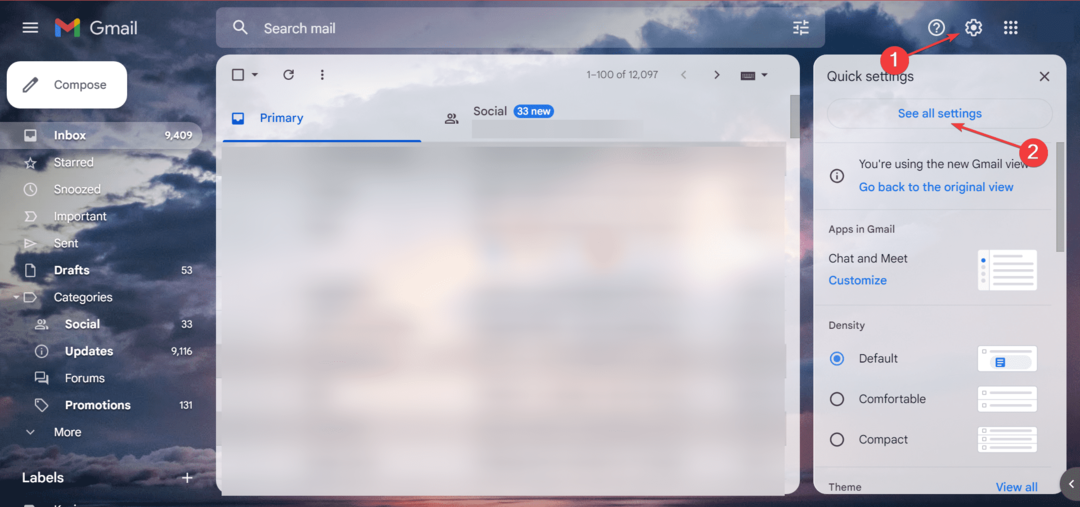
- Vaya a la pestaña Filtros y direcciones bloqueadas, verifique todos los filtros aquí y busque cualquiera con el término Eliminær.
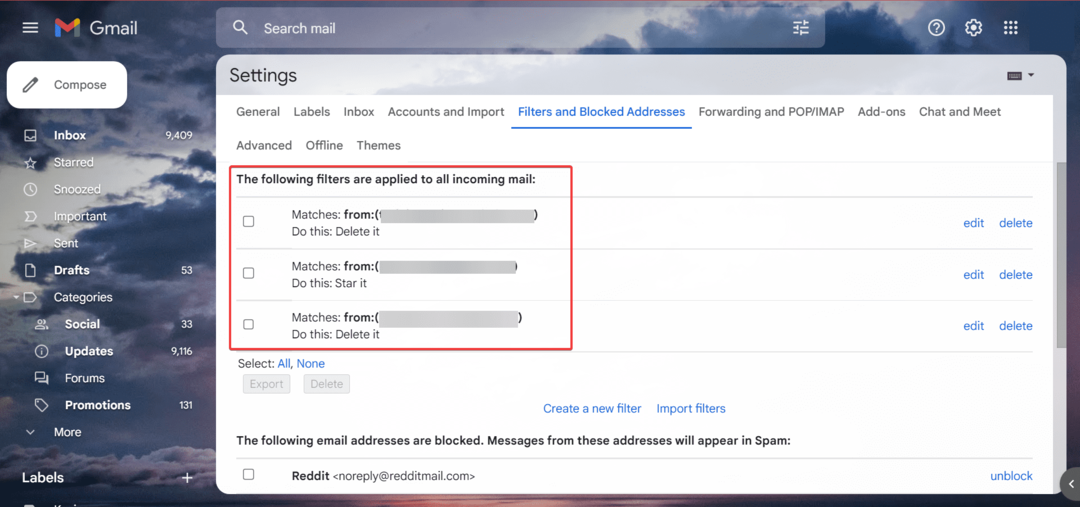
- Si encuentra alguno, seleccione las casillas de verificación del filtro y presione el botón Eliminær.
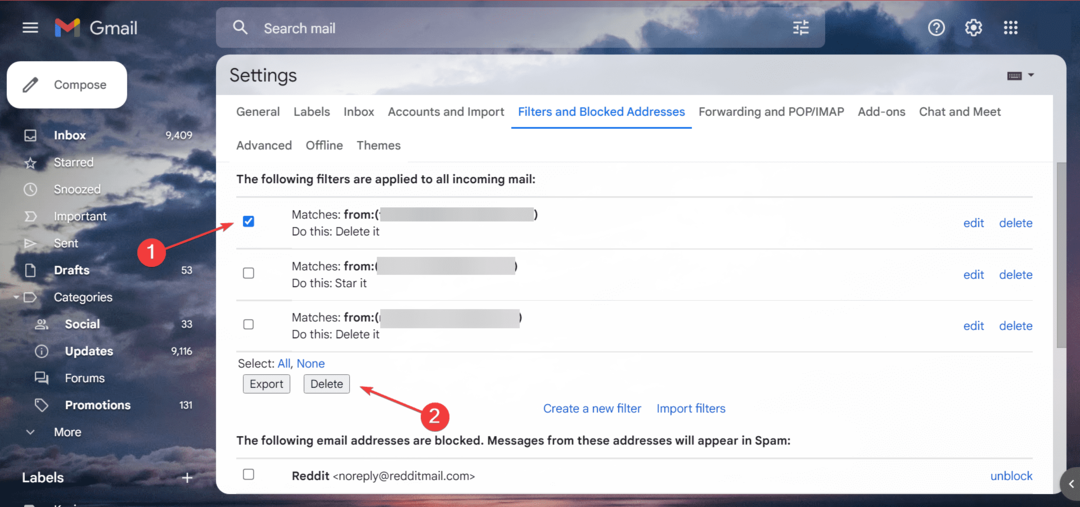
¡Eso es todo! Si te har estado preguntando cómo evitar que los correos electrónicos vayan a la papelera en Gmail, generalmente la culpa es de los filtros configurados, y ahora que los eliminaste, el problema no debería volver en aparecer.
3. Fjern Gmail-applikasjoner
- Start sesión en su cuenta de Gmail, klikk på en el-ikono de perfil cerca de la esquina superior derecha y seleccione Administrator for Google.
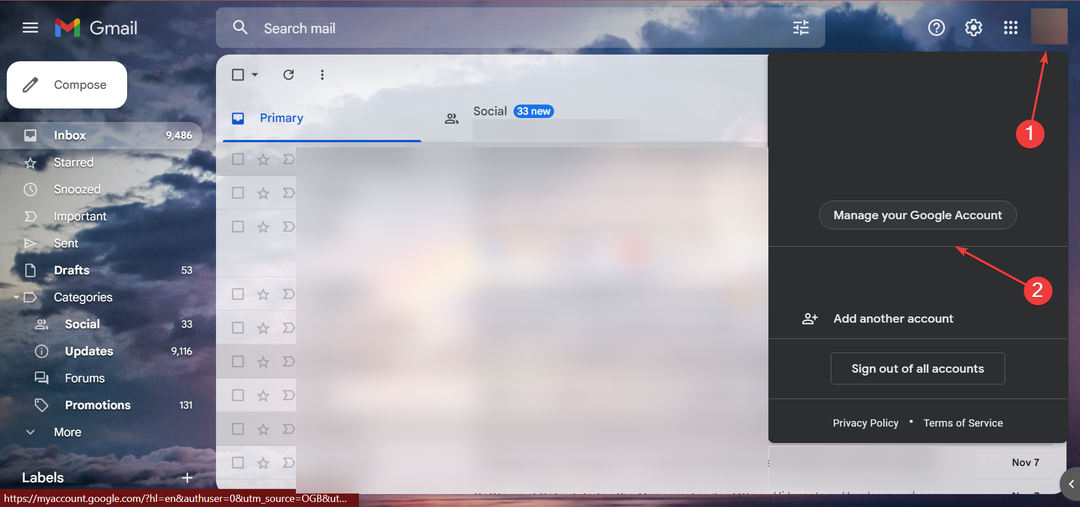
- Vaya a la pestaña Seguridad y haga klikk en Administrer el acceso de terceros no Applicaciones de terceros con acceso a la cuenta.
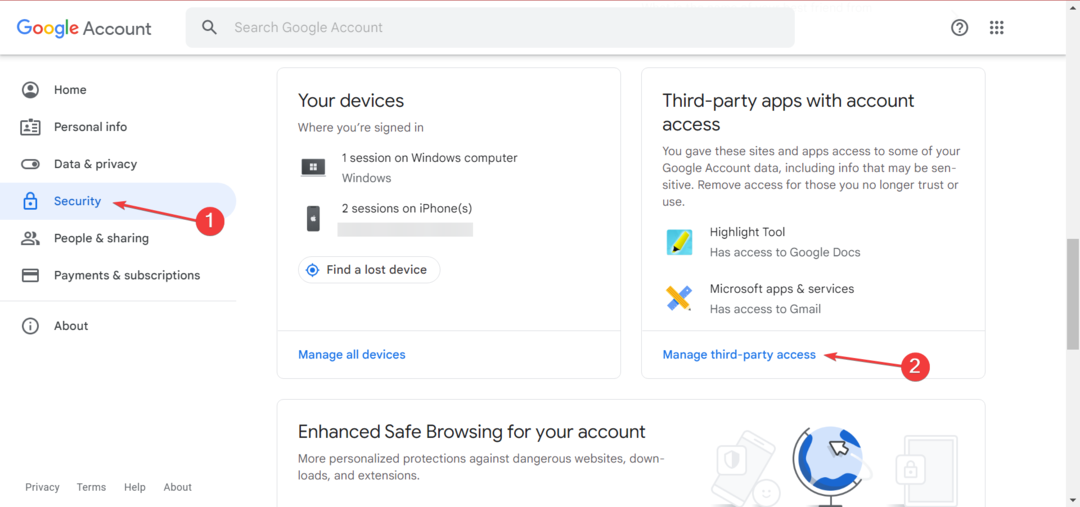
- Ahora, busque en las aplicaciones con acceso a su cuenta de Gmail, ubique las que podrían ser problemáticas y haga clic en el botón Eliminer tilbehør.
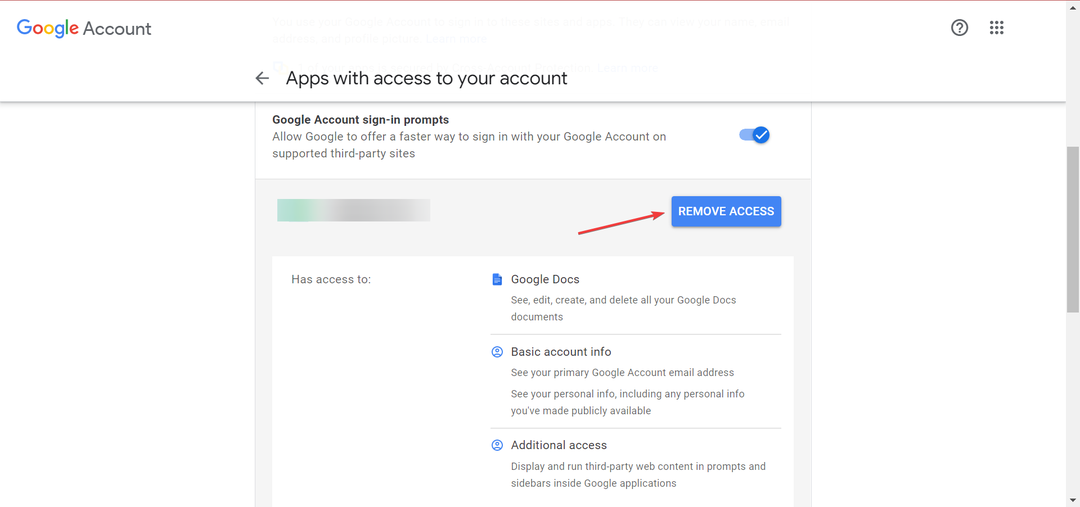
- Haga klikk en Aceptar en el mensaje de confirmación.
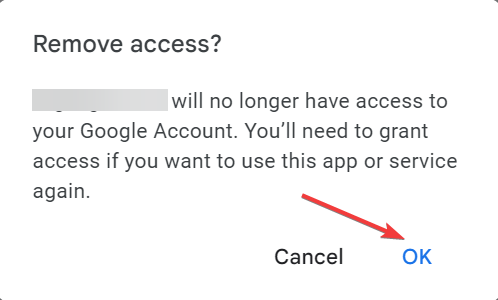
Du kan begynne å se på Gmail og bekrefte elektroniske opplysninger, men det er mer sannsynlig at det er noe som er det samme. Además, se encuentra que Unroll.me a menudo conduce al problema, así que asegúrese de eliminarlo.
- Feil 5: Acceso Denegado [Qué Es y Cómo Arreglarlo]
- ¿Tur Teclado Logitech Ingen funksjon? 5 Soluciones Rápidas
- 7 Formas de Arreglar Caídas de FPS og Tartamudeo en PUBG
- 5 Mejores Navegadores Ligeros Para Mac [2023]
4. Finn et alternativ til Gmail
Dado que siempre queremos recomendar las mejores soluciones, una opción integral es Mailbird debido a funciones como la sincronización de varias cuentas o las aplicaciones integradas.
Tjenesten er tilgjengelig som en kunde som kan lastes ned som en kunde på nettet, og fungerer som et sentralt sentralt for denne elektroniske informasjonen.
Esto significa que puede administrar mejor todo lo que envía y recibe, y la interfaz de usuario personalisable y las integraciones de servicios lo hacen divertido de usar.
⇒Obtener Mailbird
5. Deaktiver POP og IMAP i Gmail
- Haga clic en el ícono de ajustes en Gmail y utvalg Ver todas las configuraciones.
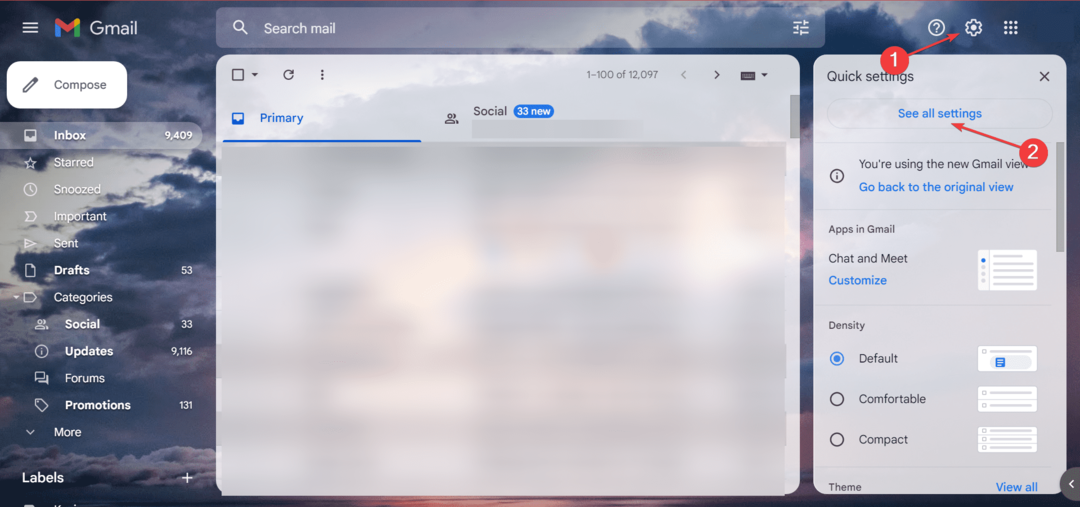
- Navegue a la pestaña Reenvio og POP/IMAP, seleccione las opciones Deaktiverer POP y Deaktiver IMAP, y finalmente haga clic en Guardar kambier en la parte inferior.
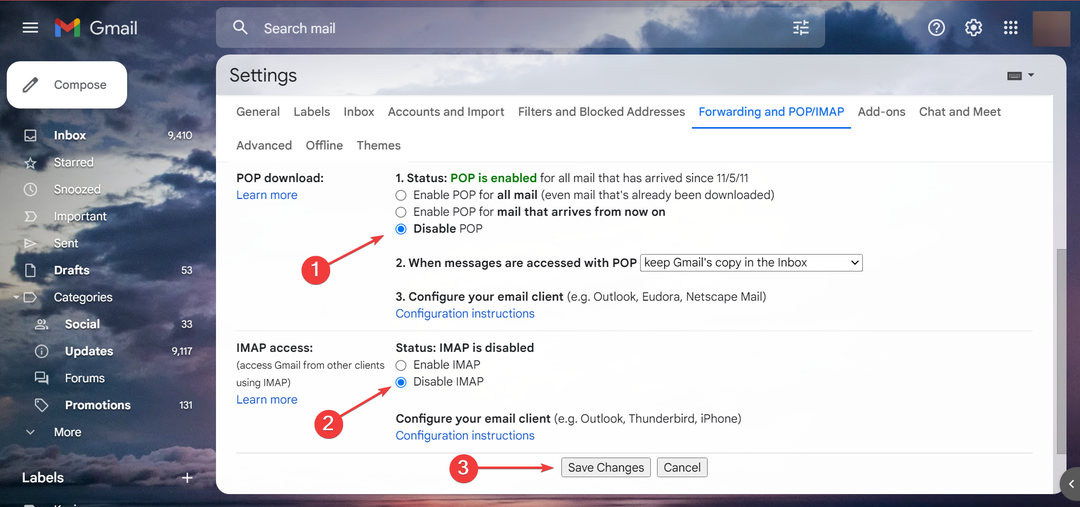
Si alguna vez ha utilizado una herramienta de terceros para configurar los filtros o la configuración de Gmail, deshabiliter POP og IMAP eller ayudará si pregunta cómo evitar que los correos electrónicos vayan a la papelera.
A estas alturas, esperamos que sepa cómo evitar que los correos electrónicos vayan a la papelera en Gmail, y todo debería estar funcionando.
Además, ingen olvide consultar las Mejores herramientas de respaldo for Gmail (incluidas las gratuitas) y mantenga sus correos electrónicos seguros y protegidos.
Si tiene una consulta o conoce otra solución, déjela en la sección de comentarios a continuación.
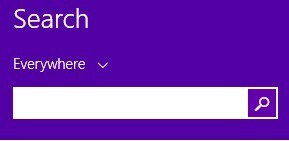
![Cisco AnyConnect VPN funksjonert ikke [Behoben]](/f/c9389dd55bade42c2f634980919a72ae.jpg?width=300&height=460)
![Korriger: Forsvinne e-post fra Outlook [Full guide]](/f/619674acf20b4dec6113615bdfa910cb.jpg?width=300&height=460)